
 |
Tutorial Construcción Cabinas MSTS |
1. Las herramientas de Transformación
Nos van a permitir adecuar la imagen para que, en el caso de que no lo sea, aparezca ahora paralela a la pantalla, ó transformar la perspectiva, distorsionarla, etc. Tras seleccionar toda la imagen, las activamos en el menú Edición>Transformar:
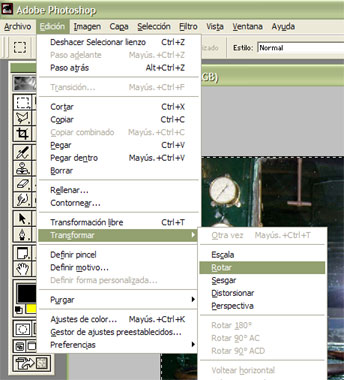
Las herramientas de transformación son: Escalar, Rotar, Sesgar, Distorsionar y Perspectiva, y se activan una vez tenemos seleccionada una parte ó el total de la imagen
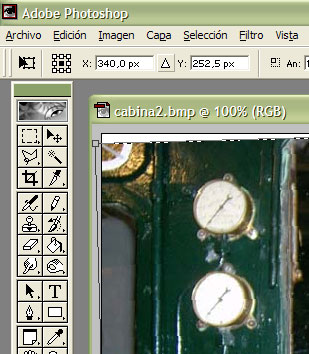
La herramienta Transformar>Rotar permite en el ejemplo colocar la imagen paralela a la pantalla
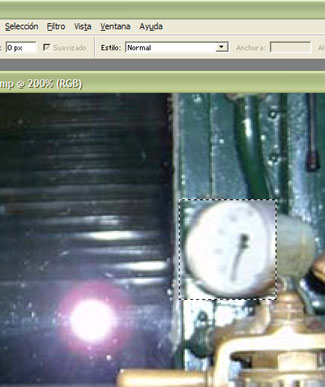
Las herramientas Escalar, Distorsionar y Perspectiva nos permiten alterar el punto de vista de un objeto, lógicamente hasta un cierto grado. Se permiten pequeñas licencias a cambio de lograr adaptar los indicadores interactivos, en este caso el velocímetro
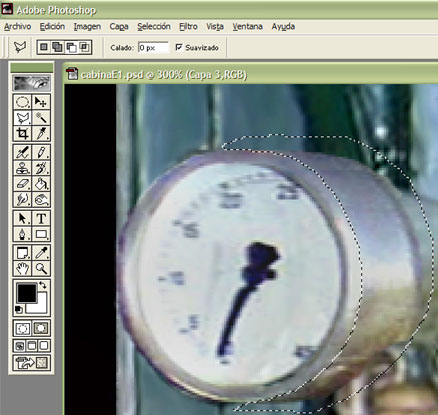
Seleccionando parte de la imagen la podemos distorsionar para que se adecúe al punto de vista elegido
2. El trabajo por capas
Otro aspecto muy importante y necesario dominar es el sistema de capas, que podemos usar para incorporar elementos provenientes de otras fotografías en las que aparecen más detallados, ó copiar/mover elementos de una parte a otra de la imagen:
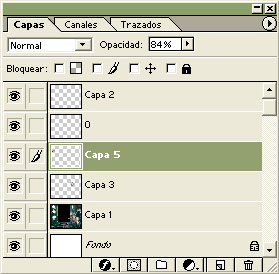
La ventana de capas mostrando la capa seleccionada
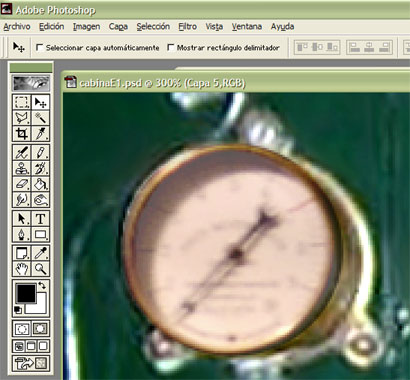
Mediante el uso de capas, podemos incorporar elementos más detallados a la imagen, como la esfera del ejemplo
3. Las herramientas para pintar y retocar
Mediante éllas podemos alterar detalladamente la imagen, incorporar texto, borrar, sobreexponer y subexponer brillos, etc. Una muy importante para restaurar y fusionar áreas es la herramienta Dedo, aunque necesitaremos bastante práctica para usarla correctamente a cambio permite el dominio absoluto de la imagen digital:
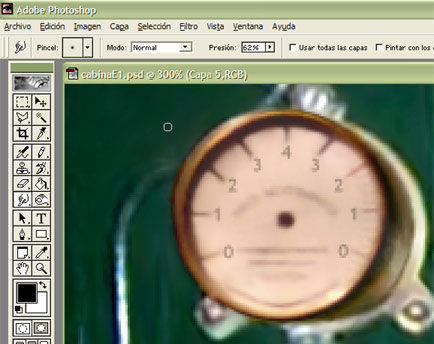
Utilizando la herramienta Dedo fusionamos los bordes para integrar la imagen con el fondo, eliminar parte de la sombra y hacer desaparecer la aguja. Después reconstruimos los números de la esfera con la herramienta Texto
Iniciando la cabina
Para ir colocando los elementos interactivos no necesitamos tener la imagen del fondo completamente acabada, sólo la parte que nos interesa. Conservaremos siempre el archivo *.psd con las capas separadas por si necesitamos cambiar algo a posteriori. Para crear la imagen de fondo, provisional ó no, necesitamos Acoplar la imagen, es decir agrupar todas las capas y guardar el archivo en formato *.bmp. Éste, una vez convertido a *.ace, con la transparencia correspondiente del canal Alpha, será la imagen de fondo de nuestra cabina en MSTS:
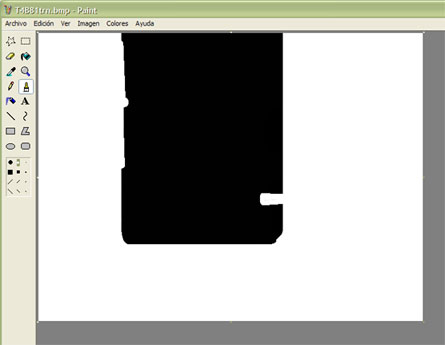
El canal Alpha es el mapa de transparencias. Blanco (RGB 255,255,255): 100% opaco. Negro (RGB 0,0,0): 100% transparente
Después de crear el canal Alpha, creamos el archivo *.ace, en la carpeta de la cabina (CabView) del modelo de la locomotora. Ya podemos implementarla en el archivo *.cvf:
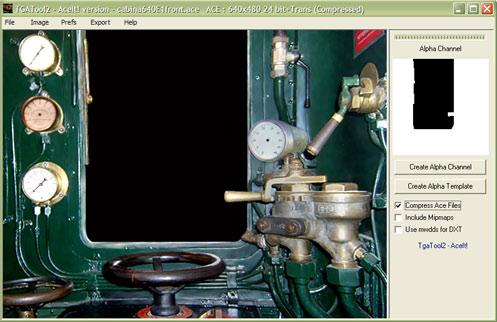
La imagen con su canal Alpha, lista para ser transformada y guardada en el formato *.ace, comprimido, y único formato gráfico que reconoce MSTS
En el archivo E1VirgendeNuria.cvf, observamos las líneas decisivas para que aparezca nuestra imagen. Naturalmente, tendremos que cambiar los parámetros para ajustar bien la cabina:
| Tr_CabViewFile ( | indica que es un archivo de cabina |
| CabViewType ( 1 ) | tipo de cabina |
| CabViewFile ( cabina640E1front.ace ) | ruta y nombre del archivo |
| CabViewWindow ( 69 0 507 330 ) | tamaño y posición de la ventana del simulador detrás de la cabina |
Copyright © Antonio Asensio Yzquierdo 2005-2020. Derechos reservados.